Mainiet peles ritināšanas ātrumu operētājsistēmā Windows 10
Operētājsistēmā Windows 10 varat mainīt rindiņu skaitu, kuras aktīvais dokuments ritinās katrai peles ritentiņa kustībai. Varat arī likt tai ritināt vienu teksta ekrānu vienlaikus. Lūk, kā to var izdarīt.
Reklāma
Varat izmantot klasisko Mouse Properties sīklietotni, moderno iestatījumu lietotni vai reģistra uzlabojumu, lai konfigurētu rindu skaitu peles ritentiņa ritināšanas funkcijai operētājsistēmā Windows 10. Apskatīsim visas šīs metodes.
Lai mainītu peles ritināšanas ātrumu operētājsistēmā Windows 10, rīkojieties šādi.
- Atveriet Iestatījumu lietotne.
- Iet uz Ierīces -> Pele.
- Labajā pusē atlasiet Vairākas rindas vienlaikus zem Ritiniet peles ritenīti, lai ritinātu.
- Pielāgojiet slīdņa pozīciju, lai norādītu rindu skaitu no 1 līdz 100 rindām vienlaikus. Pēc noklusējuma tas ir iestatīts uz 3.
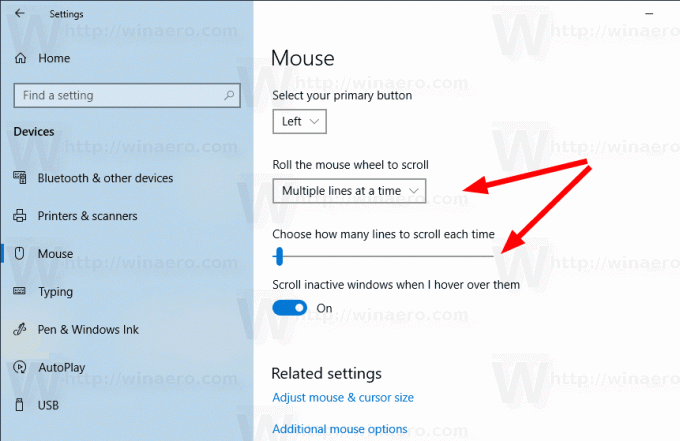
- Lai konfigurētu peles ritenīti ritināšanai pa vienu ekrānu, izvēlieties Pa vienam ekrānam no Ritiniet peles ritenīti, lai ritinātu izvēlnes saraksts.
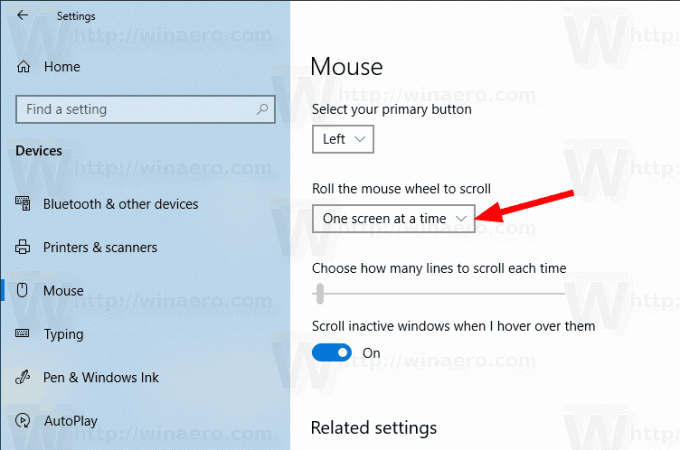
Tu esi pabeidzis. Varat aizvērt lietotni Iestatījumi.
Mainiet peles ritināšanas ātrumu, izmantojot peles rekvizītus
- Atveriet klasiskais vadības panelis.
- Iet uz Vadības panelis\Aparatūra un skaņa.
- Noklikšķiniet uz Pele saite.
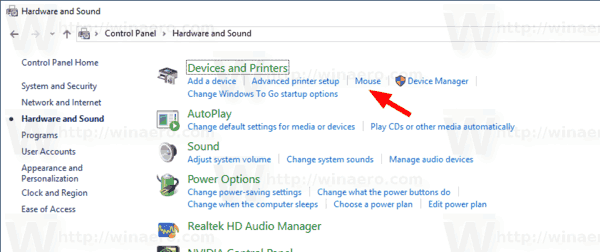
- Nākamajā dialoglodziņā atveriet cilni Ritenis.
- Konfigurējiet Vertikālā ritināšana iespējas. Iestatiet vajadzīgo rindu skaitu, kuras vienlaikus ritināt, vai iespējojiet Pa vienam ekrānam opciju.

Tu esi pabeidzis.
Mainiet peles ritināšanas ātrumu, pielāgojot reģistru
- Atveriet Reģistra redaktora lietotne.
- Dodieties uz šo reģistra atslēgu.
HKEY_CURRENT_USER\Control Panel\Mouse
Skatiet, kā pāriet uz reģistra atslēgu ar vienu klikšķi.
- Labajā pusē mainiet virknes (REG_SZ) vērtību WheelScrollLines.
- Iestatiet tā vērtības datus uz skaitli no 1 līdz 100, lai vienlaikus ritinātu rindu skaitu.
- Lai iespējotu opciju Pa vienam ekrānam, komplekts WheelScrollLines uz -1.
- Lai reģistra kniebiena veiktās izmaiņas stātos spēkā, jums tas ir jādara izrakstīties un pierakstieties savā lietotāja kontā.
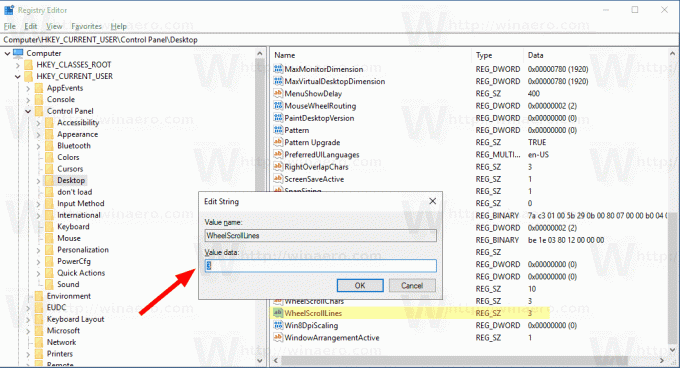
Tieši tā.
